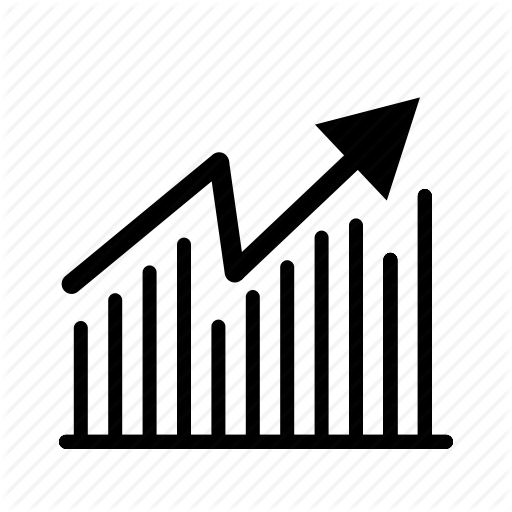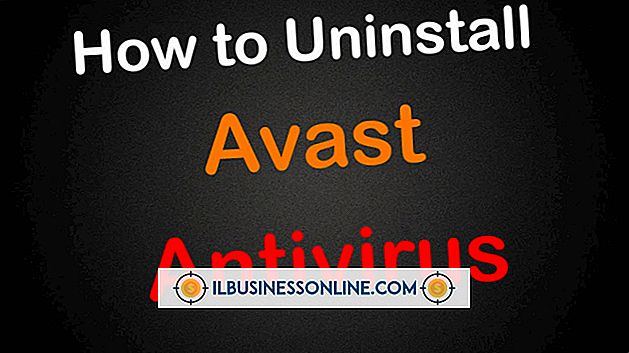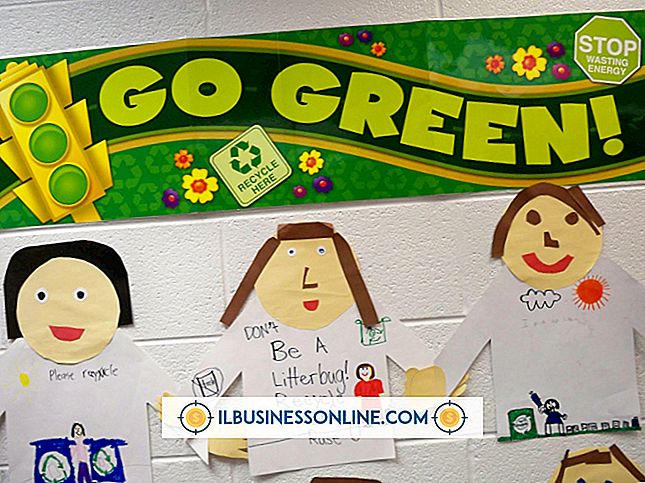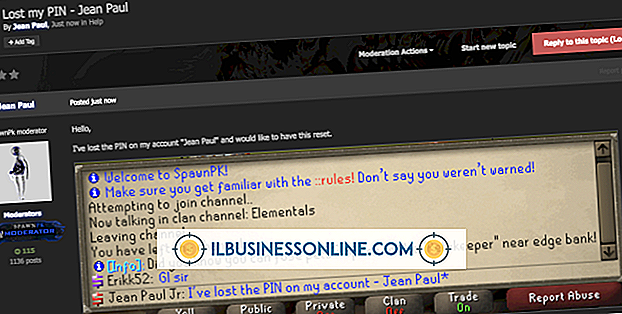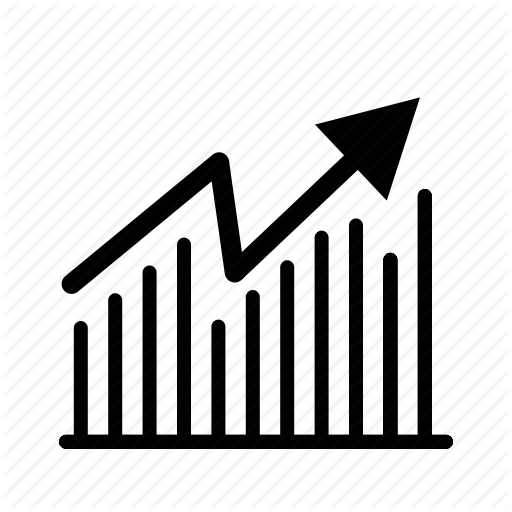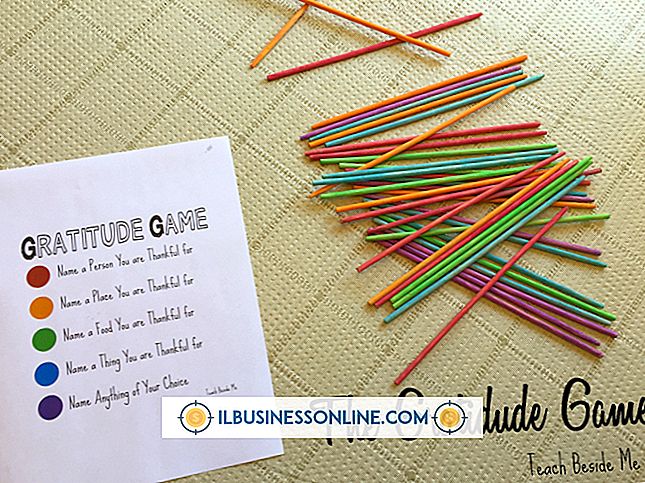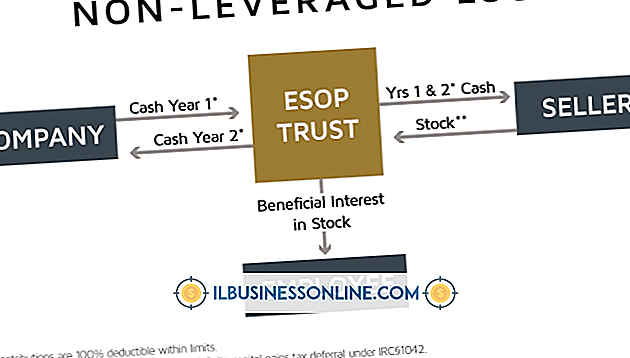मैं पासवर्ड को मेरा कोल्डफ़्यूज़न 9 सर्वर पर भूल गया

कोल्ड फ़्यूज़न में एक डैशबोर्ड शामिल है जिसका उपयोग कोल्डफ़्यूज़न सर्वर को सेट करने के लिए किया जाता है। सर्वर को रीसेट करने और नए पासवर्ड के लिए आपको संकेत देने के लिए आप Windows व्यवस्थापक खाते का उपयोग करके XML कॉन्फ़िगरेशन फ़ाइल को बदल सकते हैं। यह आपके मूल पासवर्ड को पुनर्प्राप्त नहीं करता है, लेकिन यह आपको एक नया सेट करने का अवसर देता है।
उद्देश्य
वेब सर्वर पर कोल्डफ़्यूज़न एडमिनिस्ट्रेटर पासवर्ड सेट-अप आपके खाते को अनधिकृत उपयोगकर्ताओं से बचाता है जो सर्वर में लॉग इन कर सकते हैं। यह आपके वेब सर्वर के लिए सुरक्षा की एक अतिरिक्त परत जोड़ता है, इसलिए केवल व्यवस्थापक वेब पेज फ़ाइलों और अनुमतियों को बदल सकते हैं। मुख्य नेटवर्क व्यवस्थापक पासवर्ड सुरक्षा को ओवरराइड कर सकता है, इसलिए यदि आप भूल जाते हैं या खो देते हैं तो आप पासवर्ड रीसेट कर सकते हैं।
प्रक्रिया
जब आप सर्वर पर अपने व्यवस्थापक उपयोगकर्ता नाम और पासवर्ड के साथ लॉग इन करते हैं, तो "नव-सुरक्षा.एक्सएमएल" फ़ाइल के लिए एक विंडोज़ फ़ाइल खोज करें। फ़ाइल को किसी भी संपादक के साथ खोलें। आप फ़ाइल सामग्री को संपादित करने के लिए विंडोज नोटपैड का उपयोग भी कर सकते हैं। सामग्री में, "admin.security.enabled" चर को "असत्य" में बदलें। यह पासवर्ड को निष्क्रिय करता है, इसलिए आप इसे एक नए में बदल सकते हैं।
रीबूट
कोल्डफ़्यूज़न सर्वर सेवा में किसी भी फाइल को बदलने के बाद, आपको सर्विस को रिबूट करना होगा। आप सेवा को रिबूट करने के लिए पूरे कंप्यूटर को रिबूट कर सकते हैं, लेकिन ऐसा करने से वेब सर्वर को पुनरारंभ होने में लगने वाले समय के लिए अक्षम कर देता है। कोल्डफ्यूजन में सिस्टम ट्रे में एक आइकन होता है जिसका उपयोग आप केवल सेवा को पुनः आरंभ करने के लिए कर सकते हैं। इसे राइट-क्लिक करें और केवल कोल्डफ़्यूज़न को पुनरारंभ करने के लिए "पुनरारंभ करें" पर क्लिक करें, इसलिए आपके उपयोगकर्ता केवल कुछ सेकंड के लिए लॉक हो जाते हैं।
विचार
कोल्डफ़्यूज़न सिस्टम फ़ाइल में परिवर्तन व्यवस्थापक पासवर्ड को अक्षम कर देता है, इसलिए पासवर्ड निष्क्रिय होने के दौरान कोई भी लॉग इन कर सकता है। जैसे ही आपका ColdFusion सर्वर तृतीय-पक्ष उपयोगकर्ताओं के लिए असुरक्षित है, समय की मात्रा को सीमित करने के लिए किए गए परिवर्तनों के रूप में एक नया पासवर्ड बनाएं।